Het is vrij noodzakelijk om een back-up te maken van WhatsApp-gegevens op je iPhone en Android-telefoon. WhatsApp biedt gebruikers een eenvoudige manier om berichten, afbeeldingen, documenten, locaties te verzenden, spraak- en videogesprekken te voeren, statusupdates en meer. Er moeten veel waardevolle en belangrijke bestanden zijn verzameld in WhatsApp.
Het goede is: of je WhatsApp nu op een iOS- of Android-apparaat gebruikt, je kunt gemakkelijk een WhatsApp-back-up maken. Weet jij hoe je oude WhatsApp-back-up kunt bekijken ?
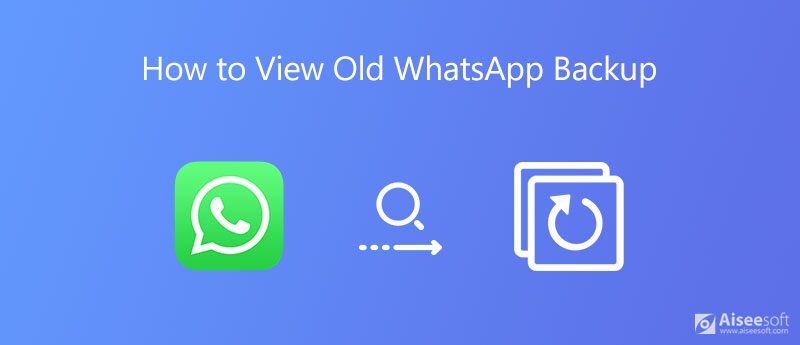
Nadat je een back-up hebt gemaakt van WhatsApp-chats en berichten met Google Drive of iCloud, kun je ze nergens meer bekijken. Hier in dit bericht laten we je zien hoe je toegang krijgt tot oude WhatsApp-back-up.
Als iOS-gebruiker kun je eenvoudig een back-up maken van WhatsApp op iCloud. U kunt echter geen gedetailleerde inhoud zien, zoals berichten, video's, afbeeldingen en meer, of u nu de WhatsApp-back-up rechtstreeks op de iPhone controleert of de oude WhatsApp-back-up op de officiële iCloud-site bekijkt.
U moet weten dat Apple veel geeft om beveiliging en alle soorten iOS-gegevens. Dus zelfs als je naar de officiële site van iCloud gaat en inlogt met je Apple-account, mag je geen oude WhatsApp-back-up bekijken. U moet een tool van derden aanschaffen bekijk de iCloud-back-up inclusief WhatsApp-gegevens. Of u kunt zich wenden tot iCloud Drive om toegang te krijgen tot uw WhatsApp-back-upbestanden. Maar je mag hier alleen WhatsApp-chats extraheren.
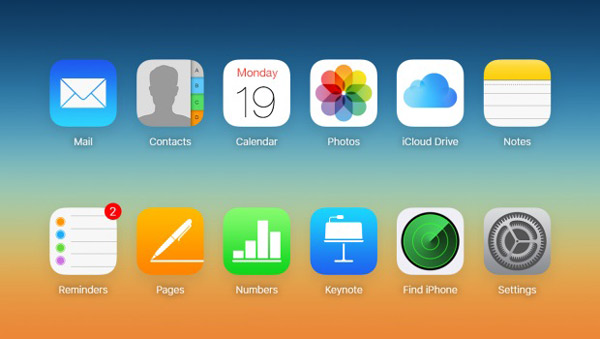
Als je een aantal oude WhatsApp-back-upbestanden hebt gemaakt met Google Drive, wil je misschien wat oude WhatsApp-berichten ervan zien. Dit deel laat je zien hoe je toegang krijgt tot de oude WhatsApp-back-up op Google Drive.
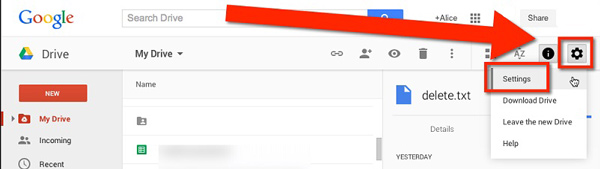
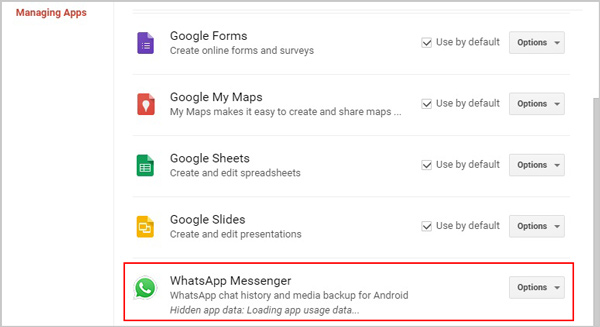
Met deze methode mag je een eerder gemaakte WhatsApp-back-up verwijderen of door de back-up navigeren. De gedetailleerde WhatsApp-bestanden worden nog steeds beschermd door end-to-end-encryptie. Je hebt geen toegang tot de specifieke WhatsApp-berichten, chats of foto's.
Als je verschillende bestanden in oude WhatsApp-back-up wilt bekijken, moet je je wenden tot de professionele WhatsApp-back-upsoftware, WhatsApp Transfer voor iOS.

Downloads
100% veilig. Geen advertenties.
100% veilig. Geen advertenties.




Hoe maak je een back-up van WhatsApp naar iCloud?
Zorg ervoor dat WhatsApp-back-up is ingeschakeld in de app Instellingen. Open vervolgens WhatsApp, tik op Instellingen en kies de optie Chatback-up. Daarna kun je gewoon op Nu een back-up maken tikken om een back-up te maken van je WhatsApp-chats naar iCloud.
Hoe maak je een back-up van WhatsApp naar Google Drive?
Open WhatsApp op je Android-telefoon en tik rechtsboven op het pictogram Meer opties. Wanneer u de instellingeninterface opent, kunt u op Chats, Chatback-up en vervolgens Back-up naar Google Drive naar tikken maak een nieuwe WhatsApp-back-up met Google Drive.
Hoe WhatsApp herstellen vanuit iCloud?
Naar herstel WhatsApp vanuit iCloud-back-up, moet u WhatsApp verwijderen en vervolgens opnieuw installeren op uw iOS-apparaat. Open WhatsApp en volg de instructies om uw WhatsApp-chats vanaf de back-up te herstellen. Er wordt een optie Chatgeschiedenis herstellen aangeboden.
Hoe oude WhatsApp-back-up bekijken? Als je een WhatsApp-back-up hebt gemaakt via Google Drive of iCloud, heb je geen toegang tot gedetailleerde inhoud. U kunt vertrouwen op het aanbevolen WhatsApp-back-up- en herstelsoftware om uw WhatsApp-gegevens beter te beheren.
WhatsApp Tips
Voeg contacten toe aan WhatsApp Blokkeer blokkering van iemand WhatsApp WhatsApp Messenger Back-up en herstel WhatsApp Android Neem WhatsApp-oproepen op WhatsApp werkt niet Vink Hide Whatsapp Last Seen aan Breng WhatsApp-chats over tussen iPhone en Android Back-up van WhatsApp-chats naar Google Drive Bekijk Old WhatsApp Backup Bewaar foto's van WhatsApp Exporteer WhatsApp Chat Stuur lange video's op WhatsApp Bewaar stickers op WhatsApp Bewaar video's van WhatsApp Zie verwijderde berichten op WhatsApp Back-up WhatsApp op iCloud Bewaar PDF van WhatsApp op iPhone Sla WhatsApp Audio op Back-up WhatsApp-bericht op iPhone
WhatsApp Transfer voor iOS is een professionele applicatie om WhatsApp-gegevens over te zetten en te back-uppen naar pc en iPhone en om de back-up van pc naar pc en iPhone te herstellen.
100% veilig. Geen advertenties.
100% veilig. Geen advertenties.